Page 1

Page 2
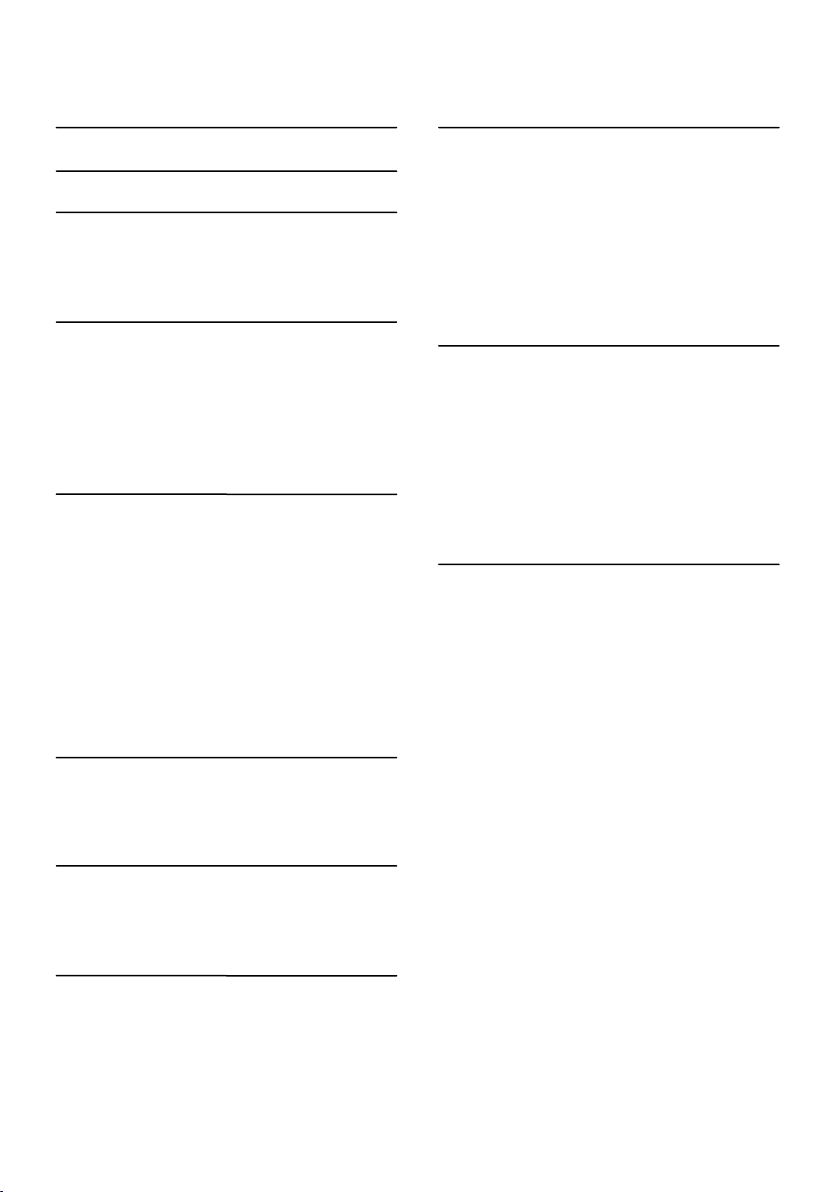
MY 1
Kandunga
1 Awas 2
2 Penting 3
3 Gambaran Keseluruhan TV 5
Panel Kawalan 5
Alat kawalan jauh 6
Penggunaan Alat Kawalan Jauh 7
4 Guna TV Anda 7
Hidupkan/matikan TV atau tukar ke siap
sedia 7
Tonton kandungan pada peranti yang
disambungkan 8
Tukar saluran 8
Laraskan kelantangan TV 9
5 Gunakan Lebih Banyak Fungsi 9
Akses ke menu TV 9
Tukar Bahasa 10
Tukar tetapan gambar 10
Tukar tetapan bunyi 11
Penggunaan EPG 11
Menu Rakaman 12
Gunakan Philips EasyLink 12
Gunakan EDID 12
Gunakan Pemasa 12
Kemas kini Perisian 13
6 Pusat Media 14
Mainkan fail media dari peranti USB yang
disambungkan ke TV 14
Keluarkan Peranti Storan USB 15
7 Tetapkan Saluran 15
Mencari Saluran secara Automatik 15
Tetapan Saluran secara Manual 15
Cari Saluran Digital 16
8 Persediaan Rangkaian 16
Hidupkan/matikan TV Pintar 16
Jenis Rangkaian 17
Pemasangan Kabel 17
Pemasangan Rangkaian Tanpa Wayar 17
Perkongsian Skrin 17
9 Maklumat produk 18
Resolusi paparan 18
Multimedia 18
Kekuatan bunyi 18
Resolusi yang wujud 18
Penalaan / Resepsi / Transmisi 19
Alat Kawaln Jauh 19
Bekalan Kuasa 19
Pelekap TV Disokong 19
10 Penyelesaian masalah 19
Isu-isu Am 19
Isu-isu Saluran 19
Isu-isu Gambar 20
Isu-isu Bunyi 20
Isu-isu sambungan HDMI 20
Isu-isu sambungan Komputer 20
Isu sambungan rangkaian 21
Hubungi kami 21
11 Sumber Terbuka 21
Perisian sumber terbuka 21
Kenyataan lesen sumber terbuka 21
Page 3

MY 2
1 Awas
Semua Hak Cipta Terpelihara. 2017 © TP Visio n
Eropah B.V. Spesifikasi adalah tertakluk kepada
perubahan tanpa notis. Tanda dagangan adalah
harta Koninklijke Philips N.V atau pemilik
masing-masing. TP Vision Eropah B.V. berhak
untuk menukar produk pada bila-bila masa
tanpa diwajibkan untuk menyesuaikan bekalan
sebelum ini dengan sewajarnya.
Bahan di dalam manual ini dipercayai mencukupi
untuk tujuan penggunaan sistem.
Jika produk, atau modul dan tatacara atau
individu, digunakan untuk tujuan selain daripada
yang dinyatakan di dalam ini, pengesahan
kesahihan dan kesesuaian mereka perlu
diperolehi. TP Vision Eropah B.V. mewarankan
bahawa bahan itu sendiri tidak melanggar
mana-mana paten Amerika Syarikat. Tiada
jaminan selanjutnya dinyatakan atau tersirat.
TP Vision Eropah B.V. tidak boleh
dipertanggungjawabkan terhadap apa-apa
kesilapan kandungan di dalam dokumen ini
begitu juga sebarang masalah akibat kandungan
dalam dokumen ini.
Ralat yang dilaporkan kepada Philips akan
disesuaikan dan disiarkan di laman web
sokongan Philips secepat mungkin.
Syarat-syarat jaminan
Risiko kecederaan, kerosakan kepada TV
atau jaminan tidak sah! Jangan cuba untuk
membaiki TV ini sendiri.
Gunakan TV dan aksesori sebagaimana
dimaksud oleh pengeluar sahaja.
Ta n da berhati-hati dicetak di belakang TV
menunjukkan risiko kejutan elektrik. Jangan
sekali-kali mengeluarkan penutup T V.
Sentiasa hubungi Sokongan Pelanggan Philips
untuk perkhidmatan atau pembaikan.
Apa-apa pengendalian yang dilarang secara
nyata dalam manual ini, atau mana-mana
pelarasan dan prosedur pemasangan yang tidak
disyorkan atau dibenarkan dalam manual ini
akan membatalkan jaminan ini.
Ciri-ciri piksel
Produk LCD/LED ini mempunyai bilangan piksel
warna yang tinggi. Walaupun ia mempunyai
piksel berkesan 99.999% atau lebih, titik hitam
atau titik terang cahaya (merah, hijau atau biru)
mungkin akan sentiasa muncul pada skrin. Ini
adalah salah satu struktur TV (dalam piawaian
industri biasa) dan bukannya kerosakan.
Fius Utama(/56)
TV ini dilengkapi dengan palam acuan yang
diluluskan. Sekiranya ia perlu menggantikan fius
utama, ia perlu diganti dengan fius nilai yang
sama seperti yang ditunjukkan pada palam
(contoh 10A).
1 Keluarkan penutup fius dan fius.
2 Penggantian fius mesti mematuhi BS1363
dan mempunyai tanda kelulusan ASTA. Jika
fius hilang, hubungi wakil penjual anda
untuk mengesahkan jenis yang betul.
3 Pasangkan penutup fius.
Hak cipta
Istilah HDMI dan HDMI Antara Muka
Multimedia Berdefinisi Tinggi dan Logo HDMI
merupakan tanda dagangan atau tanda dagangan
berdaftar dari syarikat HDMI Licensing
Administrator, Inc. di Amerika Syarikat dan juga
negara-negara lain.
Page 4

MY 3
2 Penting
Baca dan fahami semua arahan sebelum anda
menggunakan TV anda. Jika kerosakan adalah
disebabkan oleh kegagalan mematuhi arahan,
jaminan tidak dikenakan.
Keselamatan
Risiko kejutan elektrik atau kebakaran!
Jangan sekali-kali mendedahkan TV kepada
hujan atau air. Jangan sekali-kali letakkan
bekas cecair, seperti pasu, hampir dengan T V.
Jika cecair tumpah pada atau ke dala m TV,
tanggalkan sambungan TV daripada alur
keluar kuasa serta-merta. Hubungi
Penjagaan Pelanggan Philips untuk
mempunyai TV diperiksa sebelum
digunakan.
Jangan letakkan TV, kawalan atau bateri jauh
berhampiran api atau sebaliknya sumber
haba, termasuk cahaya matahari langsung.
Untuk mengelakkan penyebaran api, jauhkan
ilin atau api lain dari TV, alat kawalan jauh dan
bateri pada setiap masa.
Jangan sekali-kali masukkan objek ke dalam
slot pengalihudaraan atau bukaan lain pada
TV.
Apabila TV digerakkan pastikan tiada
regangan dikenakan pada kabel kuasa.
Regangan pada kabel kuasa boleh
melonggarkan sambungan dan
menyebabkan percikan.
Untuk memutuskan sambungan TV daripada
kuasa utama, plag kuasa TV mesti
ditanggalkan. Apabila menanggalkan kuasa,
sentiasa tarik palam kuasa, jangan sekali
kabelnya. Pastikan anda mempunyai capaian
penuh kepada palam kuasa, kabel kuasa dan
soket bekalan kuasa pada setiap masa.
Risiko kejutan elektrik dan kebakaran!
Jangan sekali-kali mendedahkan alat kawalan
jauh atau bateri kepada hujan, air atau haba
yang berlebihan.
Elakkan kuasa datang ke palam kuasa. Palam
kuasa longgar boleh menyebabkan percikan
atau kebakaran.
Risiko kecederaan atau kerosakan kepada TV!
Dua orang diperlukan untuk mengangkat
dan membawa sebuah televisyen yang
mempunyai berat lebih daripada 25 kg atau
55 lbs.
Apabila memasangkan stand TV, gunakan
hanya stand yang dibekalkan. Pasangkan
stand TV dengan ketat. Letakkan TV di atas
permukaan yang rata, permukaan yang rata
yang boleh menyokong gabungan berat TV
dan stand.
Apabila pemasangan TV pada dinding, hanya
gunakan pelekap dinding yang boleh
menyokong berat TV. Pasangkan lekapan
dinding pada dinding yang boleh menyokong
gabungan berat TV dan pelekap dinding. TP
Vision Eropah B.V. tidak menanggung
sebarang tanggungjawab terhadap hasil
pemasangan dinding yang tidak wajar,
menyebabkan kecederaan atau kerosakan.
Jika anda perlu menyimpan TV, membuka
stand daripada TV. Jangan sekali-kali
meletakkan TV di atas bahagian belakangnya
dengan stand yang dipasang.
Sebelum anda menyambungkan TV kepada
saluran bekalan kuasa, pastikan bahawa
voltan kuasa sepadan dengan nilai yang
dicetak di belakang TV. Jangan
TV kepada saluran bekalan
voltannya berbeza.
sambungkan
kuasa jika
Sebahagian daripada produk ini mungkin
diperbuat daripada kaca. Kendalikan dengan
baik untuk mengelakkan kecederaan dan
kerosakan.
Risiko kecederaan kepada kanak-kanak!
Ikut langkah-langkah ini untuk mengelakkan TV
daripada terbalik dan menyebabkan kecederaan
kepada kanak-kanak:
Jangan letakkan TV di atas permukaan yang
diliputi oleh kain atau bahan lain yang boleh
ditarik.
Pastikan tiada bahagian TV tergantung dari
Page 5
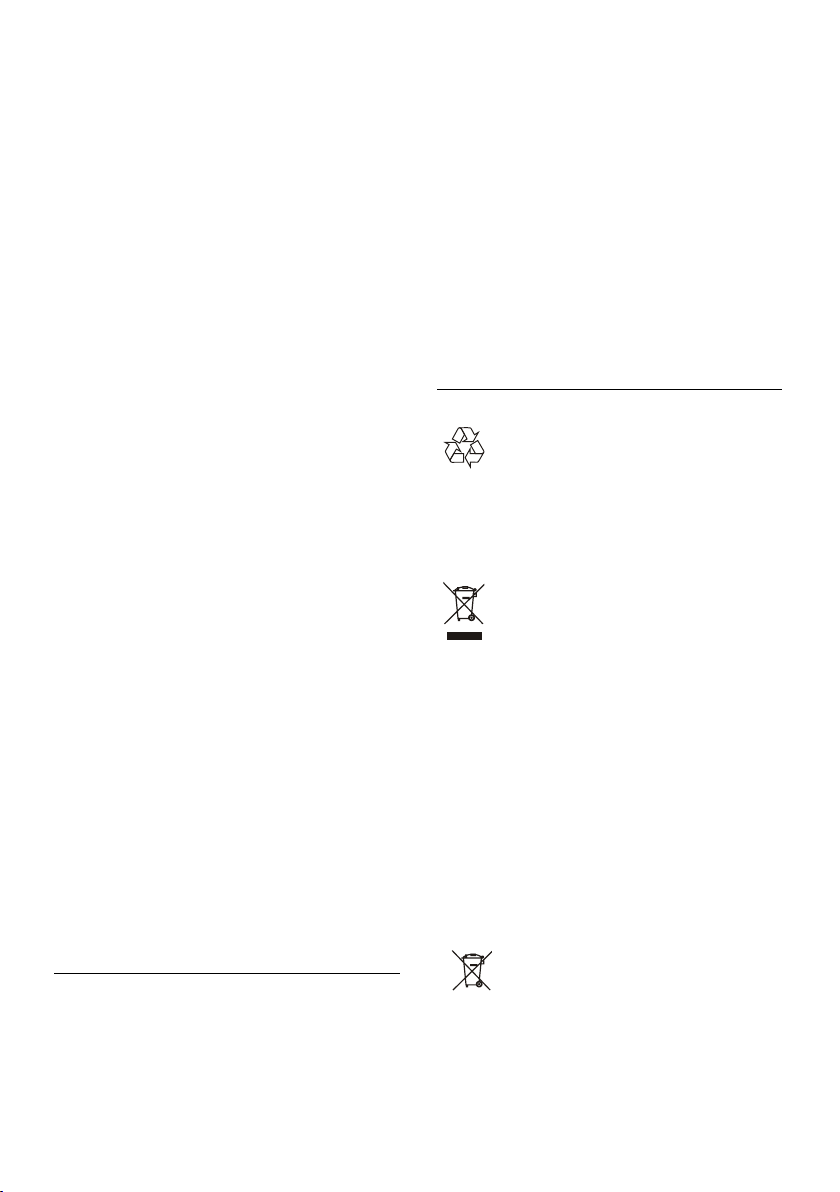
MY 4
tepi permukaan.
Jangan letakkan TV di atas perabot yang
tinggi (seperti rak buku) tanpa
mengukuhkan kedua-dua perabot dan TV
pada dinding atau sokongan yang sesuai.
Mendidik anak-anak tentang bahaya
memanjat perabot untuk mencapai TV.
Risiko menelan bateri!
Produk / alat kawalan jauh mungkin
mengandungi bateri jenis syiling, yang boleh
ditelan. Jauhkan bateri daripada jangkauan
kanak-kanak pada setiap masa!
Risiko pemanasan melampau!
Jangan pasang TV di ruang terkurung.
Sentiasa tinggalkan ruang
sekurang-kurangnya 4 inci atau 10 cm di TV
untuk pengudaraan. Pastikan langsir atau
objek lain tidak menutup lubang-lubang
udara di TV.
Risiko kecederaan, kebakaran atau kerosakan
kabel kuasa!
Jangan sekali-kali meletakkan TV atau
sebarang objek pada kabel kuasa.
Putuskan sambungan TV daripada alur keluar
kuasa dan antena sebelum berlaku ribut
peti r.
Semasa ribut petir, jangan sesekali
menyentuh mana-mana bahagian TV, kabel
kuasa atau kabel antena.
Risiko kerosakan pendengaran!
Elakkan daripada menggunakan fon telinga
atau fon kepala pada jumlah yang tinggi atau
untuk tempoh masa yang berpanjangan.
Suhu rendah
Jika TV diangkut dalam suhu di bawah 5 ° C
atau 41 ° F, keluarkan TV dari bungkusan dan
tunggu sehingga suhu TV sepadan dengan
suhu bilik sebelum menyambungkan TV
pada bekalan kuasa.
Penjagaan Skrin
Elakkan daripada imej tidak bergerak
sebanyak mungkin. Im e j tidak bergerak
adalah imej yang kekal pada skrin untuk
tempoh masa yang lama. Contoh: menu
pada skrin, bar hitam dan paparan masa. Jika
anda perlu menggunakan imej tidak
bergerak, kurangkan kontras dan kecerahan
skrin untuk mengelakkan kerosakan skrin.
Cabut TV sebelum pembersihan.
Bersihkan TV dan bingkai dengan kain yang
lembut dan lembap. Jangan sekali-kali
gunakan bahan seperti alkohol, bahan kimia
atau pencuci rumah pada TV.
Risiko kerosakan kepada skrin T V! Jangan
sentuh, tolak, gosok atau ketuk skrin dengan
mana-mana objek.
Untuk mengelakkan ubah bentuk dan
pelunturan warna, lap titisan air secepat
mungkin.
Kitar semula
Produk anda direka bentuk dan dikilangkan
dengan menggunakan bahan
berkualiti tinggi
digunakan semula.
Apabila simbol wheelie bin berpalang dilekatkan
pada sesuatu produk
tersebut diliputi
Sila ambil tahu mengenai sistem
EC.
pengumpulan berasingan
produk elektrik
, yang boleh dikitar semula dan
oleh Arahan Eropah 2002/96 /
dan elektronik.
Sila bertindak mengikut peraturan-peraturan
tempatan
anda dengan sampah rumah biasa anda.
Pelupusan produk lama anda yang betul akan
membantu mencegah potensi
terhadap
Produk anda mengandungi bateri yang diliputi
oleh Arahan Eropah 2006/66 / EC, yang tidak
boleh dilupuskan bersama sampah rumah yang
biasa. Sila ambil tahu tentang peraturan
tempatan mengenai pengumpulan berasingan
anda dan jangan buang produk lama
alam sekitar dan kesihatan manusia.
dan komponen
, ia bermakna produk
tempatan untuk
akibat negatif
Page 6

MY 5
bateri kerana pelupusan yang betul membantu
mencegah akibat yang negatif terhadap alam
sekitar dan kesihatan manusia.
Tempoh Penggunaan Perlindungan
Alam Sekitar
Logo ini seperti yang dilabelkan pada produk
menunjukkan bahawa Tempoh Penggunaan
Perlindungan Alam Sekitar adalah 10 tahun
Tempoh Penggunaan Perlindungan Alam Sekitar
pada maklumat produk elektrik merujuk kepada
tempoh masa apabila bahan-bahan toksik dan
berbahaya atau unsur-unsur yang terkandung
dalam produk ini tidak akan bocor atau rosak
secara tiba-tiba dan pengguna produk tersebut
tidak akan menyebabkan pencemaran alam
sekitar yang serius atau kerosakan yang serius
kepada manusia dan harta benda.
Semasa Perlindungan Alam Sekitar Penggunaan
Tempoh, sila gunakan produk ini mengikut
arahan yang diberikan dalam manual pengguna
ini.
Perlindungan Alam Sekitar Penggunaan Tempoh
tidak melindungi peralatan yang berkenaan:
bateri.
Penerangan Cadangan
Peraturan-Peraturan Pentadbiran
Kitar Semula untuk Sisa Elektrik
dan Elektronik
Dalam usaha untuk menjaga dan melindungi
Bumi dengan cara yang lebih baik, sila patuhi
undang-undang negara dan yang terpakai
berhubung dengan pengurusan kitar semula sisa
elektrik dan elektronik apabila pengguna tidak
lagi perlu menggunakan produk ini, atau apabila
telah mencapai akhir hayat produk.
3 Gambaran
Keseluruhan TV
Tahniah atas pembelian dan penggunaan produk
Philips anda! Untuk menikmati sokongan penuh
yang disediakan oleh Philips, sila daftarkan TV
anda di laman web berikut:
www.philips.com/welcome.
(Gambar mesin berikut digunakan untuk rujukan
sahaja. Sila rujuk kepada produk sebenar.)
Panel Kawalan
1. Petunjuk/tetingkap penerima isyarat jauh.
2. SOURCE: tekan untuk mempamerkan
senarai pelbagai sumber.
3. CH+/CH-: beralih ke saluran sebelumnya
atau seterusnya.
4. VOL+/VOL-: meningkatkan atau
menurunkan kekuatan bunyi.
5. MEMU: buka atau tutup menu.
6. : Hidupkan atau matikan produk. Pastikan
anda mencabut palam kuasa sepenuhnya
untuk mematikan produk.
Page 7

MY 6
Alat kawalan jauh
Atas
1.
Siap sedia-Kuasa dihidupkan
Tukarkan TV ke siap sedia jika ia sedang
dihidupkan.
Hidupkan TV jika ia sedang dalam
keadaan siap sedia.
2.
, , , , , ,
multimedia
Kawal main balik multimed ia: “ Previous”, “Play”,
“Next”, “REW”, “Pause”, “FF”, dan“Stop”.
3.
REC LIST
Lihat senarai rakaman.
4. ●
Kekunci fungsi rakaman PVR.
Tengah
Butang main
6.
7. ▲/▼//
8.
9.
10.
11.
12.
13.
Bawah
SOURCE
Pilih sumber input TV.
Kunci navigasi: anda boleh memilih item
dalam senarai fungsi tetapan.
INFO
Lihat maklumat program dan kembali ke
saluran sebelumnya atau keluar dari menu
semasa.
Back
Kembali ke saluran sebelumnya atau keluar
dari menu semasa.
SMART TV
Masuk ke antara muka utama TV pintar.
SETUP
Buka atau tutup menu tetapan.
OK
Mengesahkan operasi.
Dalam mod TV, sila tekan kekunci ini
untuk memaparkan senarai saluran.
OPTION
Paparkan menu fungsi.
Akses kepada pilihan yang berkaitan
dengan aktiviti atau pemilihan semasa.
5.
TOOL
Pintasan untuk menggunakan alat untuk
menetapkan item yang berkaitan dengan
mesin.
14.
CH+/CH-
Bertukar ke saluran sebelumnya atau
seterusnya.
15.
+/-
Kuatkan atau kurangkan kekuatan bunyi.
Page 8
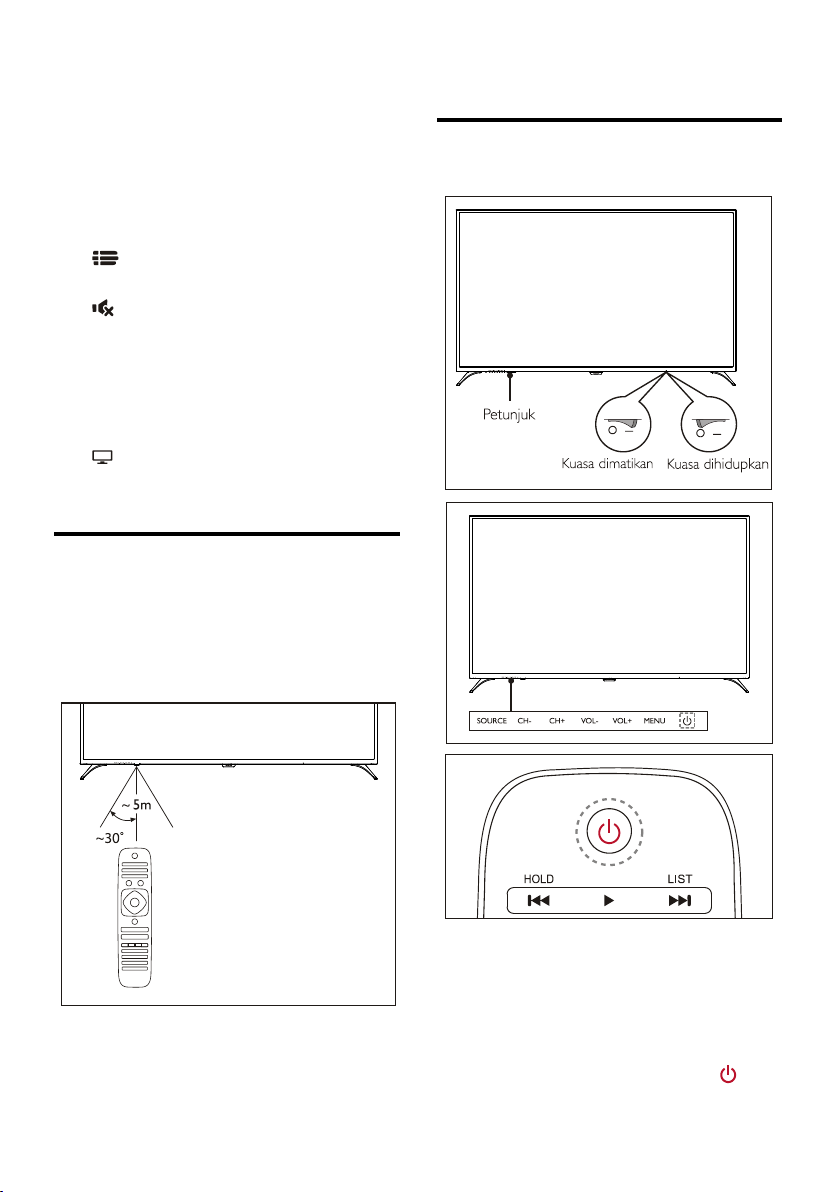
MY 7
16.
AUDIO
Fungsi Nicam.
17.
SUBTITLE
Paparkan mesej sari kata apabila saluran
semasa mempunyai pilihan sari kata.
18.
Kekunci nombor 0~9
Pilih saluran atau masukkan nombor
saluran.
19.
TV GUIDE
Panduan program.
20.
Redam
Senyapkan atau nyahsenyapkan bunyi.
21.
AD
Hidupkan/matikan kekuatan AD.
22.
FAV
Paparkan senarai kegemaran.
23.
TV
Tukarkan ke fungsi TV.
Penggunaan Alat Kawalan Jauh
Apabila anda menggunakan alat kawalan jauh,
pegang dekat dengan TV dan arahkan ke
pengesan kawalan jauh. Pastikan pandangan
antara kawalan jauh dan TV tidak dihalang oleh
perabot, dinding atau benda lain.
4 Guna TV Anda
Hidupkan/matikan TV atau tukar ke siap sedia
Hidupkan TV.
Jika penunjuk dimatikan, pasangkan kabel
kuasa TV ke bekalan kuasa. Tekan kekunci
hidupkan-matikan TV ke keadaan
HIDUPKAN seperti ditunjukkan dalam
gambar.
Jika penunjuk dihidupkan, sila tekan (Siap
sedia/Hidupkan TV) pada alat kawalan jauh
Page 9

MY 8
Walaupun TV menggunakan kuasa yang
yang lama.
Hidupkan peranti sebelum memilihnya
sebagai sumber luaran.
atau kekunci pada TV.
Tukarkan TV ke siap sedia jika ia sedang
dihidupkan.
Tekan (Siap sedia/Hidupkan TV) pada
alat kawalan jauh. Penunjuk "Standby"
dihidupkan.
Matikan TV.
Tekan kekunci hidupkan-matikan pada
belakang TV sehingga keadaan DIMATIKAN
dipaparkan. Penunjuk "standby" dimatikan.
Petua
sangat sedikit apabila dalam mod siap
sedia, tenaga terus digunakan. Cabutkan
kabel kuasa TV dari bekalan kuasa apabila
TV tidak digunakan untuk jangka waktu
Tonton kandungan pada peranti yang disambungkan
Nota
Gunakan butang Source
1. Tekan kekunci
akan muncul.
2. Tekan kekunci ▲/▼ untuk memilih peranti.
3. Tekan kekunci OK. TV bertukar kepada
peranti yang dipilih.
SOURCE
. Senarai sumber
Tukar saluran
Tu ka r saluran tanpa Menggunakan senarai
Saluran:
Tekan kekunci CH+/CH- pada TV atau alat
kawalan jauh.
Masukkan nombor saluran menggunakan
butang nombor pada alat kawalan jauh.
Tekan kekunci (Back) pada alat kawalan
jauh untuk kembali ke saluran sebelumnya.
Tu kar saluran Menggunakan saluran Saluran:
Anda boleh menggunakan senarai saluran untuk
menonton saluran yang tersedia.
1. Tekan kekunci OK. Senarai saluran akan
muncul.
2. Tekan kekunci ▲/▼ untuk memilih saluran.
3. Tekan kekunci OK untuk menonton saluran
yang dipilih.
4. Tekan kekunci (Back) untuk kembali ke
saluran yang ditonton sebelumnya.
Page 10

MY 9
Tetapan berbeza-beza dengan sumber
input.
Laraskan kelantangan TV
Kuatkan atau kurangkan kekuatan bunyi.
Tekan kekunci VOL+/VOL- pada TV atau
kekunci +/- pada alat kawalan jauh.
Senyapkan atau nyahsenyapkan bunyi.
Tekan kekunci untuk senyapkan.
Tekan kekunci sekali lagi untuk
mengembalikan bunyi.
5 Gunakan Lebih
Banyak Fungsi
Akses ke menu TV
Senarai fungsi membantu menetapkan saluran,
menukar gambar, dan menetapkan fungsi audio dan
fungsi lain.
1. Tekan kekunci . Buka menu Tetapan.
2. Tekan kekunci ▲/▼ untuk memilih pilihan
berikut; kemudian tekan OK.
Gambar:
yang telah ditetapkan.
Bunyi:
telah ditetapkan.
Tetapan ECO:
belakang skrin.
Tetapan TV:
Bahasa:
kekunci dan kaedah input.
Sambungan:
berwayar dan sambungan rangkaian tanpa
wayar.
Saluran:
Kawalan ibu bapa:
bapa menetapkan saluran yang tersedia
untuk kanak-kanak dari kumpulan usia yang
berbeza.
gunakan pilihan tetapan gambar
gunakan pilihan tetapan bunyi yang
tetapkan item paparan latar
tetapkan item fungsi TV.
tetapkan bahasa menu, papan
tetapkan sambungan rangkaian
tetapkan carian saluran.
fungsi ini membantu ibu
Nota
Page 11

MY 10
Tukar Bahasa
Sesetengah tetapan gambar mungkin
tidak tersedia untuk sesetengah sumber.
Zum sari kata:
4: 3 :
Anda boleh menukar bahasa menu.
1. Tekan kekunci untuk memilih
bahasa>bahasa menu; kemudian tekan kekunci
.
2. Pilih bahasa yang anda inginkan dan tekan
kekunci OK.
Tukar tetapan gambar
Anda boleh menukar tetapan gambar ke tetapan
pilihan anda dengan menggunakan tetapan yang
telah ditetapkan atau tetapan pengubahsuaian
secara manual.
Tetapan gambar pantas
Anda boleh tetapkan gambar dengan pantas
menggunakan fungsi ini.
1. Tekan kekunci untuk memilih Gambar;
dan tekan kekunci OK.
2. Pilih tetapan pilihan anda mengikut arahan
pada skrin.
Gaya gambar
Gunakan tetapan gaya gambar yang telah
ditetapkan.
1. Tekan kekunci untuk memilih mod gambar.
2. Pilih salah satu tetapan berikut dan tekan
kekunci OK.
Jelas: gunakan tetapan dinamik warna yang
sesuai untuk menonton semasa waktu siang.
Standard: laraskan tetapan gambar agar
sesuai dengan kebanyakan persekitaran dan
jenis video.
Semula jadi: menetapkan mod semula jadi.
Peribadi: gunakan tetapan gambar yang
ditentukan sendiri.
Laraskan tetapan gambar secara manual
1. Tekan kekunci untuk memilih Gambar;
dan tekan kekunci OK.
2. Pilih salah satu tetapan berikut dan tekan
kekunci OK.
Kontras: melaraskan kontras dan
meningkatkan perbezaan keamatan cahaya
antara bahagian terang dan bahagian gelap.
Kecerahan: melaraskan keamatan cahaya dan
kehalusan kawasan keras.
Ketepuan: melaraskan ketepuan warna.
Ketajaman: melaraskan definisi imej.
Suhu warna: melaraskan suhu warna
keseluruhan imej.
Tetapan lanjutan:
Pengurangan bunyi; Menapis dan
mengurangkan titik kebisingan dalam imej.
Pelarasan automatik: secara automatik
melaraskan gambar paparan PC .
Peralihan gambar: tetapkan gambar
paparan PC anda, misalnya kedudukan
mendatar, kedudukan menegak, jam dan
fasa.
Tukar format gambar
Tekan kekunci untuk memilih Gambar>Format
Gambar; kemudian tekan kekunci .
Format gambar
Anda boleh memilih dari format gambar berikut.
Nota
(Format ini tidak
berkenaan dengan
mod HD dan mod
PC.) Paparkan sari kata
sepenuhnya apabila
sumber video dengan
sari kata dimainkan,
tetapi sebahagian
daripada imej di atas
akan dipangkas.
Paparkan gambar
dalam format gambar
tradisional 4:3.
Page 12
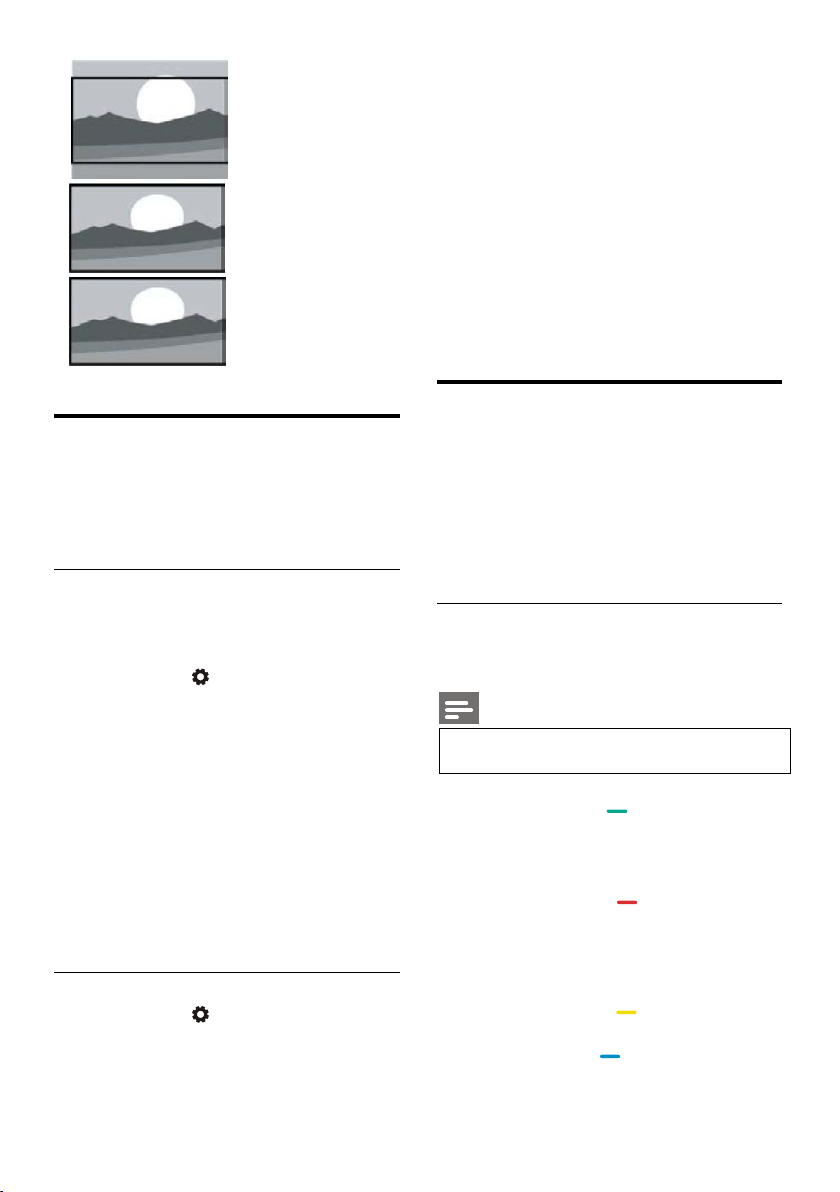
MY 11
Kembangan Filem 16:9:
(Format ini tidak boleh
hingga 16: 9.
Skrin lebar :
Automatik:
sesuai.
EPG tidak boleh dihidupkan terus dalam
mod TV bukan digital.
digunakan pada mod
PC.) Format gambar
diselaraskan dari 4: 3
Format gambar
diselaraskan dari 4: 3
hingga 16: 9.
Laraskan gambar
secara automatik ke
nisbah aspek yang
120Hz, 500Hz, 1.5KHz, 5KHz, 10KHz:
laraskan mengikut julat frekuensi fail atau
sumber bunyi.
Keseimbangan: laraskan keseimbangan
pembesar suara kiri dan kanan.
Sekeliling: hidupkan atau matikan fungsi
bunyi sekeliling.
Tetapan lanjutan: pilih mod PCM/RAW
SPDIF.
Kecacatan pendengaran: hidupkan atau
matikan fungsi kecacatan pendengaran.
Pertukaran AD: hidupkan atau matikan
suis AD.
Tukar tetapan bunyi
Anda boleh menukar tetapan bunyi ke tetapan
pilihan anda dengan menggunakan tetapan yang
telah ditetapkan atau tetapan pengubahsuaian
secara manual.
Tetapan bunyi pantas
Anda boleh menyediakan bunyi dengan cepat
dengan menggunakan tetapan bunyi yang telah
ditetapkan dalam Gaya Bunyi.
1. Tekan kekunci untuk memilih Bunyi; dan
kemudian tekan kekunci OK.
2. Pilih salah satu tetapan berikut dan tekan
kekunci OK.
Mod bunyi:
Standard: ia boleh digunakan untuk
kebanyakan situasi dan sumber bunyi.
Berita: ia boleh digunakan untuk ucapan
(misalnya. berita).
Pawagam: Tetapan bunyi untuk filem
boleh digunakan.
Tetapan peribadi: gunakan tetapan
bunyi yang ditentukan sendiri.
Melaraskan tetapan bunyi secara manual
1. Tekan kekunci untuk memilih Bunyi; dan
kemudian tekan kekunci OK.
2. Pilih salah satu tetapan berikut dan tekan
kekunci OK.
Penggunaan EPG
EPG adalah panduan program elektronik yang
disediakan pada saluran digital. Dengan EPG, anda
boleh
Lihat senarai program digital yang disiarkan
pada masa ini.
Tonton yang dihantar sekarang.
Sediakan peringatan program.
Hidupkan EPG (Panduan Program)
Tekan kekunci TV GUIDE pada alat kawalan jauh
untuk memaparkan senarai program.
Nota
Tekan kekunci hijau dalam panduan
program untuk mengingatkan atau
membatalkan program yang akan dimainkan
dalam masa satu minggu.
Tekan kekunci merah untuk hidupkan
fungsi rakaman berjadual: Automatik atau
manual adalah tersedia. Mengikut keutamaan
anda, anda boleh menetapkan masa dan mod
rakaman secara manual.
Tekan kekunci kuning untuk memaparkan
maklumat program pada tarikh yang berlainan.
Tekan kekunci biru untuk memaparkan
arahan bantuan.
Page 13

MY 12
Pastikan peranti storan USB telah
baik.
Peranti serasi EasyLink mesti telah
100% dengan semua peranti HDMI-CEC.
Jangan aktifkan Philips EasyLink jika anda
tidak ingin menggunakannya.
EDID adalah struktur data yang
50Hz / 60Hz, mis. 4K Blu-ray Player.
Anda boleh matikan TV atau menetapkan
sifar.
Menu Rakaman
Nota
disambungkan dengan baik.
Apabila kawalan penjaga diaktifkan, jadual
perakaman mungkin tidak berfungsi dengan
Rakaman program
Dalam mod TV digital, tekan kekunci ● untuk
memaparkan menu perakam pada skrin dan
mulakan rakaman program. Tekan kekunci /
untuk memilih menu operasi dan tekan OK
untuk mengesahkan. Semasa rakaman, anda
boleh menekan kekunci seperti 、 、■.
Gunakan Philips EasyLink
Dengan Philips EasyLink anda boleh
mengendalikan peranti yang bersambung dengan
alat kawalan jauh TV. EasyLink menggunakan HDMI
CEC (Kawalan Elektronik Pengguna) untuk
berkomunikasi dengan peranti yang bersambung.
Peranti mesti menyokong HDMI CEC dan mesti
disambungkan dengan sambungan HDMI.
Untuk mengaktifkan Philips EasyLink, anda perlu:
pastikan peranti berfungsi dengan elok.
Bertukar ke EasyLink.
3. Pilih OFF (DIMATIKAN)atau ON
(HIDUPKAN) dan kemudian tekan kekunci
.
OK
Tetapkan Output HDMI-Audio
1. Tekan kekunci .
2. Pilih TV Settings (Tetapan TV) > EasyLink >
Output HDMI-Audio.
3. Pilih OFF (DIMATIKAN) atau ON
(HIDUPKAN) dan kemudian tekan kekunci
.
OK
Gunakan EDID
1. Tekan kekunci .
2. Pilih Tet apan TV > Versi EDID dan kemudian
tekan kekunci OK untuk masuk.
3. Pilih versi yang anda perlukan dan kemudian
tekan kekunci OK untuk sahkan.
Petua
disediakan oleh paparan digital untuk
menerangkan keupayaannya kepada
sumber video. Tetapan ini sah hanya di
bawah sumber HDMI.
Sokongan HDMI EDID1.4 ke 3840x2160
30Hz.
Sokongan HDMI EDID2.0 ke 3840x2160
Nota
dihidupkan dan dipilih sebagai sumber.
Philips tidak menjamin kebolehoperasian
Hidupkan atau matikan EasyLink
Nota
1. Tekan kekunci .
2. Pilih TV Settings (Tetapan TV) > EasyLink >
EasyLink.
Gunakan Pemasa
Anda boleh menggunakan Pemasa untuk
menukar TV kepada siap sedia selepas masa
yang ditetapkan.
Gunakan Pemasa Tidur
Tetapkan masa untuk menukar TV kepada siap
sedia.
Petua
semula Sleep Timer (Pemasa Tidur)
Pemasa Tidur sebelum pemasa mencapai
Page 14

MY 13
Cabut peranti USB selepas perisian selesai
oleh bekalan kuasa yang tidak mencukupi.
1. Tekan kekunci dan kemudian pilih TV
Settings (Tetapan TV) > Sleep Timer
(Pemasa Tidur). Pemasa Tidur dipaparkan
pada skrin.
2. Tetapkan pemasa kepada nilai antara 0
hingga 240 minit. Peningkatan Pemasa Tidur
adalah 10 minit. Jika Pemasa Tidur ditetapkan
kepada 0, ia akan dimatikan.
3. Tekan kekunci OK untuk menghidupkan
Pemasa. TV ditukar kepada siap sedia apabila
mencapai masa yang ditetapkan.
Kemas kini Perisian
Philips akan ber terusan meningkatkan produk.
Kami mencadangkan anda mengemas kini
perisian TV apabila versi baru dilancarkan.
Semak versi perisian semasa
Tekan kekunci untuk memilih TV Settings
(tetapan TV) > About TV (Tentang TV) >
Current Software Info (Maklumat Perisian
Semasa) dan kemudian tekan kekunci OK.
Maklumat versi perisian semasa akan
dipaparkan.
Kemas kini Perisian
Anda boleh mengemas kini perisian
menggunakan kaedah berikut::
Bersambung ke rangkaian untuk kemas kini
automatik.Tekan kekunci untuk memilih
TV Settings (tetapan TV) > About TV
(Tentang TV) > Auto Software Update
(Kemas kini Perisian Automatik) dan
kemudian tekan kekunci OK. Kemas kini
perisian mengikut arahan pada skrin.
Kemas kini perisian menggunakan peranti
storan USB.
1. Tekan kekunci untuk memilih TV
Settings (tetapan TV) > About TV (Tentang
TV) > Manual Software Update (Kemas kini
Perisian Manual) dan kemudian tekan
kekunci OK.Kemas kini perisian mengikut
arahan pada skrin.
2. Tekan kekunci untuk memilih TV
Settings (tetapan TV) > About TV (Tentang
TV) > Local Update (Kemas kini Tempatan)
dan kemudian tekan kekunci OK. Kemas kini
perisian mengikut arahan pada skrin.
Nota
dikemas kini.
Untuk kemas kini perisian, sila gunakan
peranti USB. Penggunaan cakera keras
boleh mengakibatkan kegagalan kemas
kini dan dimulakan semula disebabkan
Tukarkan tetapan TV yang dipilih
1. Tekan kekunci untuk memilih Tetapan
TV.
2. Pilih salah satu yang berikut dan tekan
kekunci OK.
Tetapan semula Gambar dan Bunyi:
memulihkan semua tetapan gambar dan
bunyi TV kepada nilai pratetap.
EasyLink: sediakan fungsi EasyLink.
Tentang TV: tunjukkan maklumat berkaitan
TV.
Bunyi Kekunci: hidupkan nada kunci alat
kawalan jauh. Apabila anda menekan
butang pada alat kawalan jauh, TV akan
mengeluarkan bunyi.
Pemasa Tidur: menukar TV ke mod tidur
selepas masa pratetap.
Pasang semula TV: pulihkan TV anda ke
tetapan lalai.
Mod Kedai: pilih untuk hidupkan atau
matikan Mod Kedai.
Zon Masa: tetapkan zon masa TV.
Sistem Fail PVR:
Pilih cakera: Pilih folder di mana anda
mahu menyimpan fail rakaman.
Format mula: format peranti USB
luaran.
Periksa kelajuan: menguji kelajuan
membaca/penulisan peranti USB.
Kemas kini perisian (OAD):
hidupkan/matikan kemas kini perisian
(OAD).
Page 15

MY 14
Peranti storan yang disokong: pastikan
USB telah disambungkan.
6 Pusat Media
Anda boleh memainkan gambar, video, muzik
dan fail multimedia lain dalam peranti USB.
Mainkan fail media dari peranti USB yang disambungkan ke TV
Nota
1. Hidupkan TV.
2. Sambungkan peranti storan USB ke port
USB di tepi TV.
3. Tekan kekunci untuk memaparkan
menu sumber.
4. Pilih cakera USB dan kemudian tekan
kekunci OK.
5. Jika terdapat pelbagai peranti storan USB,
pilih peranti storan USB yang dikehendaki
dan kemudian tekan kekunci OK. Laman
pelayar akan terbuka.
Lihat gambar
1. Pilih folder atau gambar dalam laman pelayar
dan kemudian tekan kekunci OK.
2. Pilih gambar dan kemudian tekan kekunci
OK. Zum gambar kepada skrin penuh.
Tukar tetapan main slaid
Sila tekan kekunci apabila mainkan slaid.
Papar senarai pilihan mainkan slaid dan layari
gambar mengikut arahan pada skrin.
Dengar muzik
Pilih folder atau muzik dalam halaman pelayar
dan tekan kekunci OK untuk bermain. Tukar
tetapan main muzik mengikut arahan pada skrin.
/: Mainkan/Jedakan muzik.
/: Ke depan Pantas/Undur Pantas.
I / I: Mainkan muzik sebelumnya/seterusnya.
: Kembali ke laman pelayar.
: Tetapkan mod mainkan muzik.
Mainkan muzik ketika menonton slaid
Anda boleh mainkan muzik latar ketika
menonton slaid.
1. Pilih album muzik.
2. Tekan kekunci OK.
3. Tekan kekunci untuk kembali ke skrin
utama laman pelayar.
4. Pilih gambar.
5. Tekan kekunci OK untuk mainkan slaid.
/: Mainkan/Jedakan slaid yang terapung.
I / I: lihat gambar sebelumnya/seterusnya.
: Kembali ke laman pelayar.
Page 16
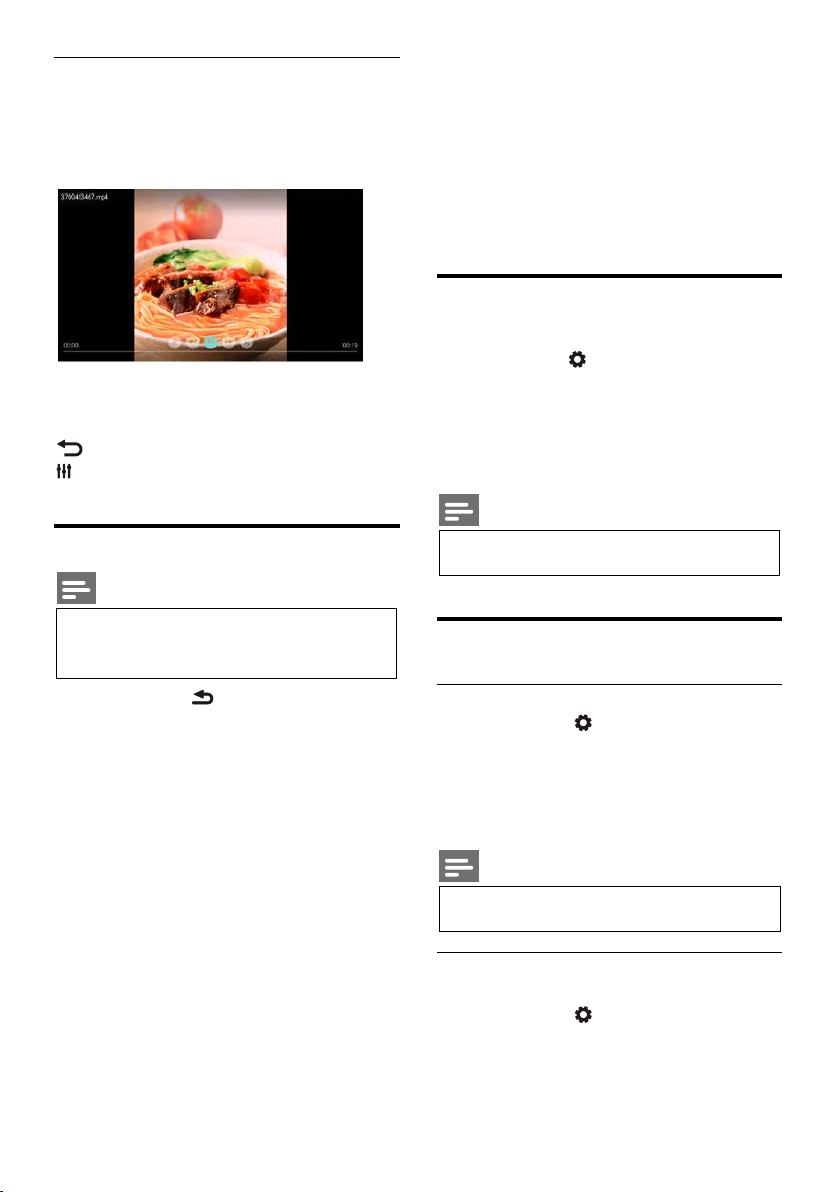
MY 15
Sila keluarkan peranti storan USB
mengelakkan kerosakan.
Fungsi ini hanya boleh digunakan dalam
m o d T V.
Penalaan halus frekuensi boleh dilakukan
hanya apabila sumber adalah ATV.
Tonton Video
1. Pilih folder atau video dalam laman pelayar.
2. Tekan kekunci OK untuk mainkan video.
Tukarkan tetapan mainkan video mengikut
arahan pada skrin.
/: Mainkan/Jedakan video.
/: Ke depan Pantas/Undur Pantas.
I / I: Mainkan video sebelumnya/seterusnya.
: Kembali ke laman pelayar.
: Tetapkan pilihan mainkan video.
Keluarkan Peranti Storan USB
Nota
mengikut langkah berikut untuk
1. Tekan kekunci untuk kembali ke skrin
utama laman pelayar.
2. Tunggu 5 saat dan kemudian keluarkan
peranti storan USB.
7 Tetapkan Saluran
Untuk persediaan kali pertama, sistem akan
mengingatkan anda untuk memilih sambungan
rangkaian atau pemasangan saluran TV. Seksyen
ini memberikan arahan mengenai cara
memasang semula dan saluran penalaan halus.
Mencari Saluran secara Automatik
1. Tekan kekunci .
2. Pilih Channel (Saluran) > Channel Settings
(Tetapan Saluran) dan kemudian tekan kekunci
OK.
3. Tekan kekunci OK untuk mulakan mencari
saluran secara automatik.
Nota
Tetapan Saluran secara Manual
Langkah 1 Pilih Sistem
1. Tekan kekunci .
2. Pilih Channel (Saluran) > Aanalog channel
manual installation (Pemasangan manual
saluran analog).
3. Pilih untuk mulakan imbasan dan penalaan
halus.
Nota
Langkah 2 Mencari dan Menyimpan
Saluran Baru
1. Tekan kekunci .
2. Pilih Channel (Saluran)>Aanalog channel
manual installation (Pemasangan manual
saluran analog)>Begin Scanning (Mulakan
Imbasan).
Page 17
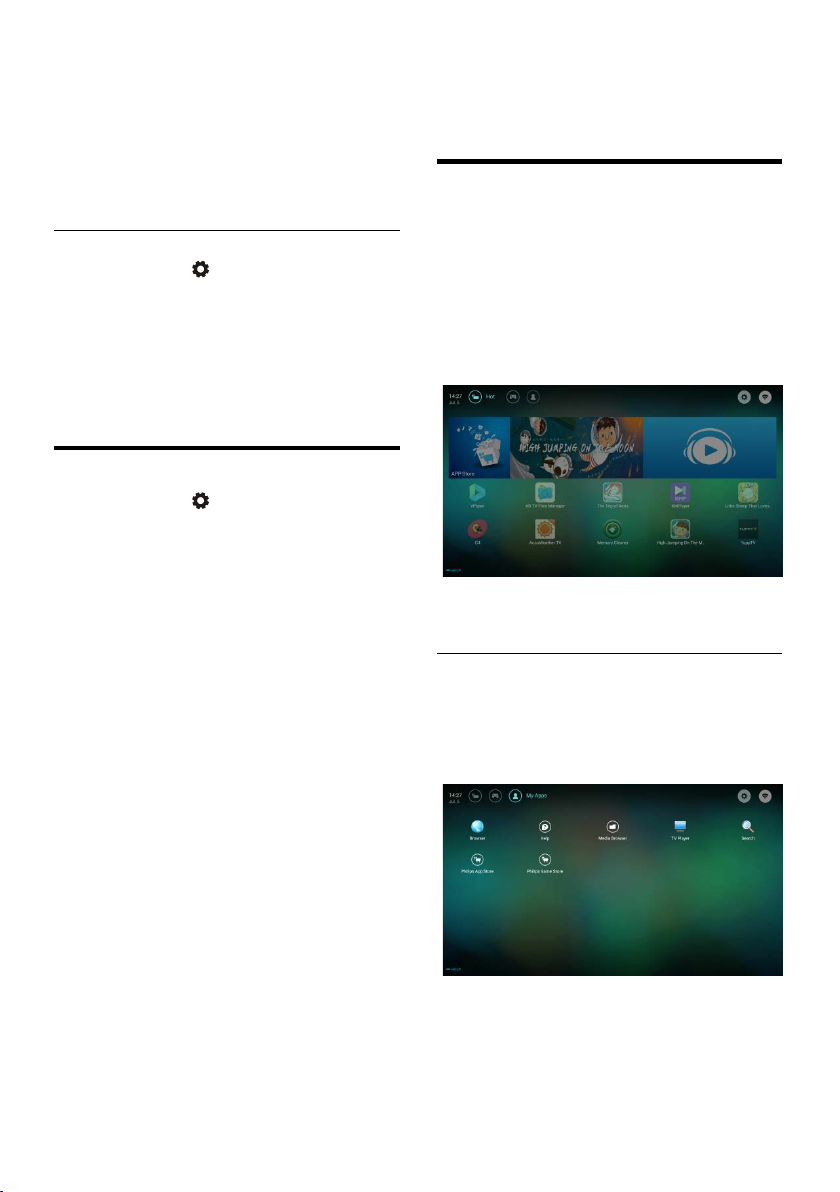
MY 16
Anda boleh masukkan frekuensi saluran
secara langsung.
Pilih untuk Mengimbas dan tekan kekunci
untuk mulakan.
OK
3. Setelah selesai mencari, pilih Simpan untuk
keluar antara muka semasa.
Simpan saluran yang telah dicari.
Langkah 3 Penalaan Halus ATV
1. Tekan kekunci .
2. Pilih Channel (Saluran) > Aanalog channel
manual installation (Pemasangan manual
saluran analog) > Fine-tuning (Penalaan
halus).
3. Pilih Kuatkan atau Kurangkan untuk
melaraskan frekuensi.
Cari Saluran Digital
1. Tekan kekunci .
2. Pilih Channel (Saluran) > Digital channel
manual installation (Pemasangan manual
saluran digital) dan tekan kekunci OK.
3. Masukkan frekuensi saluran secara langsung
4. Pilih untuk Mengimbas dan tekan kekunci
OK untuk mulakan.
8 Persediaan
Rangkaian
Hidupkan/matikan TV Pintar
Anda boleh menetapkan rangkaian supaya dapat
mengakses rangkaian yang berbeza.
1. Sambungkan TV ke Internet. Sekiranya tiada
sambungan rangkaian, fungsi TV pintar ter tentu
tidak boleh berfungsi.
2. Tekan butang SMART TV pada alat kawalan
jauh. Gambar akan secara automatik ber tukar
ke T V P i n ta r.
(Gambar dan aplikasi di dalamnya adalah untuk
rujukan sahaja!)
Aplikasi
Anda boleh mendapatkan apl terhangat dari kedai
Apl atau menguruskan apl yang dipasang, dan
bertukar dengan cepat antara aplikasi terhangat
dan Apl Saya.
Page 18
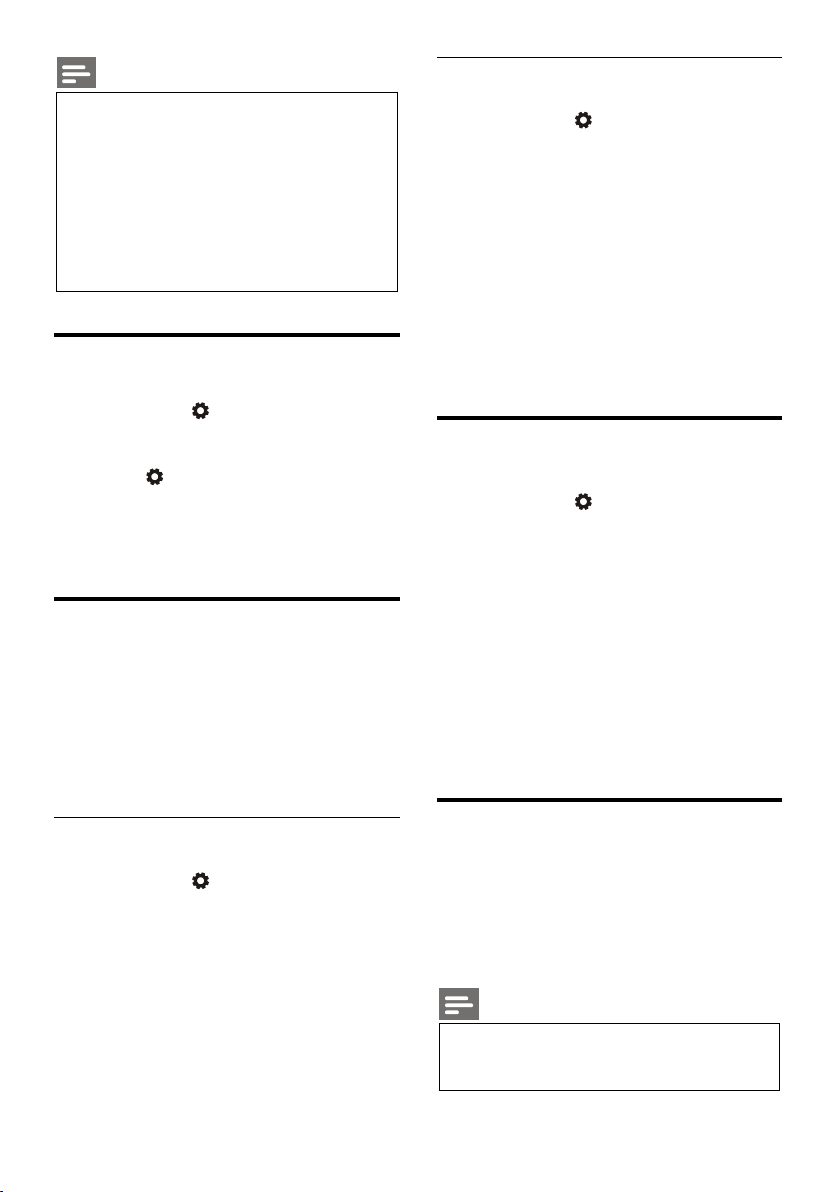
MY 17
Sesetengah apl hanya menyokong operasi
tidak termasuk dalam skop jaminan.
Fungsi interaksi pelbagai skrin mungkin
mudah alih.
Nota
tetikus.
Ruang ingatan tidak bersamaan dengan ruang
kosong yang tersedia.
Philips mempunyai hak untuk menambah
atau memadam sesetengah aplikasi.
Jangan ubah ROM TV secara rawak. Jika tidak,
apa-apa kesalahan yang disebabkan olehnya
Jenis Rangkaian
Anda boleh memilih jenis tetapan rangkaian.
Tekan kekunci dan pilih Connection
(Sambungan) > Wired (Berwayar) atau
Wi-Fi. Untuk melihat alamat MAC, tekan
kekunci dan pilih Connection
(Sambungan) > Wired (Berwayar) atau
Wi-Fi > View Network Settings (Lihat
Tetapan Rangkaian).
Pemasangan Kabel
Untuk menyambungkan TV ke rangkaian PC atau
Internet, anda perlu memasang router dalam
rangkaian PC . Gunakan kabel rangkaian (kabel
Ethernet) untuk menyambung router ke TV.
Sambungkan router ke antara muka rangkaian di
bahagian bawah TV menggunakan kabel rangkaian,
dan hidupkan router.
Sambungan Rangkaian Berwayar dan
Mencari Automatik
1. Tekan kekunci dan pilih Connection
(Sambungan) > Wired (Berwayar) atau
Wi-Fi > Connect Network (Sambungkan
Rangkaian) > Wired Network (Rangkaian
Berwayar).
2. Pilih DHCP dan kemudian Sambungkan dan
tekan kekunci OK. Protokol rangkaian akan
ditetapkan secara automatik.
Tetapan Rangkaian Berwayar - Input
secara Automatik
1. Tekan kekunci dan pilih Connection
(Sambungan) > Wired (Berwayar) atau
Wi-Fi > Connect Network (Sambungkan
Rangkaian) > Wired Network (Rangkaian
Berwayar).
2. Pilih IP statik, tekan kekunci , dan letakkan
kursor dalam kotak input.
3. Gunakan alat kawalan jauh untuk
memasukkan alamat IP, subnet mask, gateway,
DNS1 dan DNS2.
4. Setelah selesai masukkan, pilih OK kemudian
tekan kekunci OK.
Pemasangan Rangkaian Tanpa Wayar
1. Tekan kekunci dan pilih Connection
(Sambungan) > Wired (Berwayar) atau
Wi-Fi > Connect Network (Sambungkan
Rangkaian) > Wireless Network (Rangkaian
Tanpa Wayar).
2. Pilih HIDUPKAN. Skrin akan memaparkan
parameter rangkaian yang ditetapkan
semasa dan rangkaian tanpa wayar tersedia.
3. Pilih Connect WPS (Sambungkan WPS),
hidupkan fungsi WPS untuk router, dan
tekan kekunci OK untuk sambungkan ke
rangkaian WPS.
Perkongsian Skrin
Interaksi Pelbagai-skrin menunjukkan kandungan
pada skrin peranti mudah alih pada skrin TV dan
memainkan bunyi pada peranti mudah alih
dalam pembesar suara TV secara serentak.
Gunakan butang kelantangan pada alat kawalan
jauh untuk mengawal kelantangan.
Nota
tidak serasi dengan beberapa peranti
Page 19

MY 18
Fungsi interaksi pelbagai skrin hanya boleh
mudah alih dihidupkan.
Buat Sambungan
1. Tekan kekunci dan pilih Connection
(Sambungan) > Wired (Berwayar) atau
Wi-Fi > Screen Sharing (Perkongsian Skrin).
2. Pilih HIDUPKAN atau MATIKAN dan
kemudian tekan kekunci OK untuk
mengesahkan.
3. Gunakan fungsi paparan WLAN/tanpa
wayar pada peranti mudah alih untuk
menghantar permintaan sambungan. Apabila
ia berjaya disambungkan, gambar pada
peranti mudah alih akan dihantar ke skrin TV.
Mod Putuskan sambungan
1. Anda boleh mencabut peranti mudah alih
semasa penghantaran.
2. Tekan butang pada alat kawalan jauh
untuk putuskan sambungan semasa
penghantaran.
Nota
digunakan apabila Wi-Fi TV dan peranti
9 Maklumat produk
Maklumat produk adalah tertakluk kepada
perubahan tanpa notis. Untuk maklumat produk
terperinci, sila layari www.philips.com/support.
Resolusi paparan
Format Komputer
Resolusi – kadar memuat semula:
640 x 480 60Hz
800 x 600 60Hz
1024 x 768 60Hz
1360 x 768 60Hz
1920 x 1080 60Hz
Format Video HDMI
Resolusi – kadar memuat semula:
480i - 60Hz
480p - 60Hz
576i - 50Hz
576p - 50Hz
720p - 50Hz,60Hz
1080i - 50Hz,60Hz
1080p - 50Hz, 60Hz.
2160p - 50Hz, 60Hz.
Multimedia
Peranti storan yang disokong: USB (NTFS,
FAT atau FAT 32 peranti storan USB yang
disokong.)
Format sesuai fail multimedia:
Imej: JPEG
Audio: MP3
Video: MPEG 2/MPEG 4, H.264(FHD),
H.265
Kekuatan bunyi
50" : 8W x 2
55" : 8W x 2
Resolusi yang wujud
50" : 3840 x 2160
55" : 3840 x 2160
Page 20

MY 19
Sila ikut semua arahan yang
kecederaan atau kerosakan.
50"
200 x 200
4 x M6
55"
200 x 200
4 x M6
Penalaan / Resepsi / Transmisi
Input arial: 75ohm coaxial (IEC75)
Sistem Disokong:
ATV: PAL, SECAM, D/K, B/G, L
DTV: DVB-T/T2
Alat Kawaln Jauh
Batteries: 2 × AAA
Bekalan Kuasa
Bekalan Kuasa Utama:
100-240V~, 50/60Hz
Penggunaan Tenaga Siap Sedia:
≤0.5W
Suhu Persekitaran: 5-40°C
Penggunaan Tenaga:
50": 130W
55": 155W
Pelekap TV Disokong
Untuk melekapkan TV, sila beli pelekap TV Philips
atau mana-mana pelekap TV yang mematuhi
standard VESA . Untuk mengelakkan kerosakan
kepada kabel dan penyambung, pastikan untuk
meninggalkan jurang pelepasan
sekurang-kurangnya 2.2 inci atau 5.5 cm antara
belakang TV dan dinding.
Amaran
diberikan dengan pelekap
TV. TP Vision Eropah B . V. tidak menanggung
sebarang tanggungjawab terhadap hasil
pemasangan TV yang tidak betul,
No
Model.
Kelebaran Piksel
Yang Diperlukan
(mm)
Skru Pelekap
Yang Diperlukan
10 Penyelesaian
masalah
Bahagian ini meliputi masalah biasa dan
penyelesaian yang mengiringinya.
Isu-isu Am
TV tidak boleh dihidupkan:
Cabutkan sambungan kabel kuasa dari salur
keluar kuasa. Tunggu satu minit sebelum
menyambungkannya.
Pastikan kabel kuasa disambungkan dengan
selamat.
Alat kawalan jauh tidak berfungsi dengan betul:
Periksa bateri alat kawalan jauh adalah
dimasukkan dengan betul mengikut orientasi
+/-.
Gantikan bateri alat kawalan jauh jika bateri
lemah.
Bersihkan alat kawalan jauh dan kanta
sensor TV.
Menu TV adalah dalam bahasa yang salah:
Tukar menu TV untuk bahasa pilihan anda.
Apabila menghidupkan/mematikan TV atau
dalam siap sedia, anda akan mendengar bunyi
keriut dari casis TV:
Tiada tindakan diperlukan. Bunyi keriut
datang daripada perkembangan normal dan
pengecutan TV kerana ia menyejuk dan
menjadi panas. Ini tidak memberi kesan
prestasi.
Isu-isu Saluran
Saluran yang dipasang sebelum ini tidak muncul
dalam senarai saluran:
Pastikan senarai saluran yang betul dipilih.
Page 21
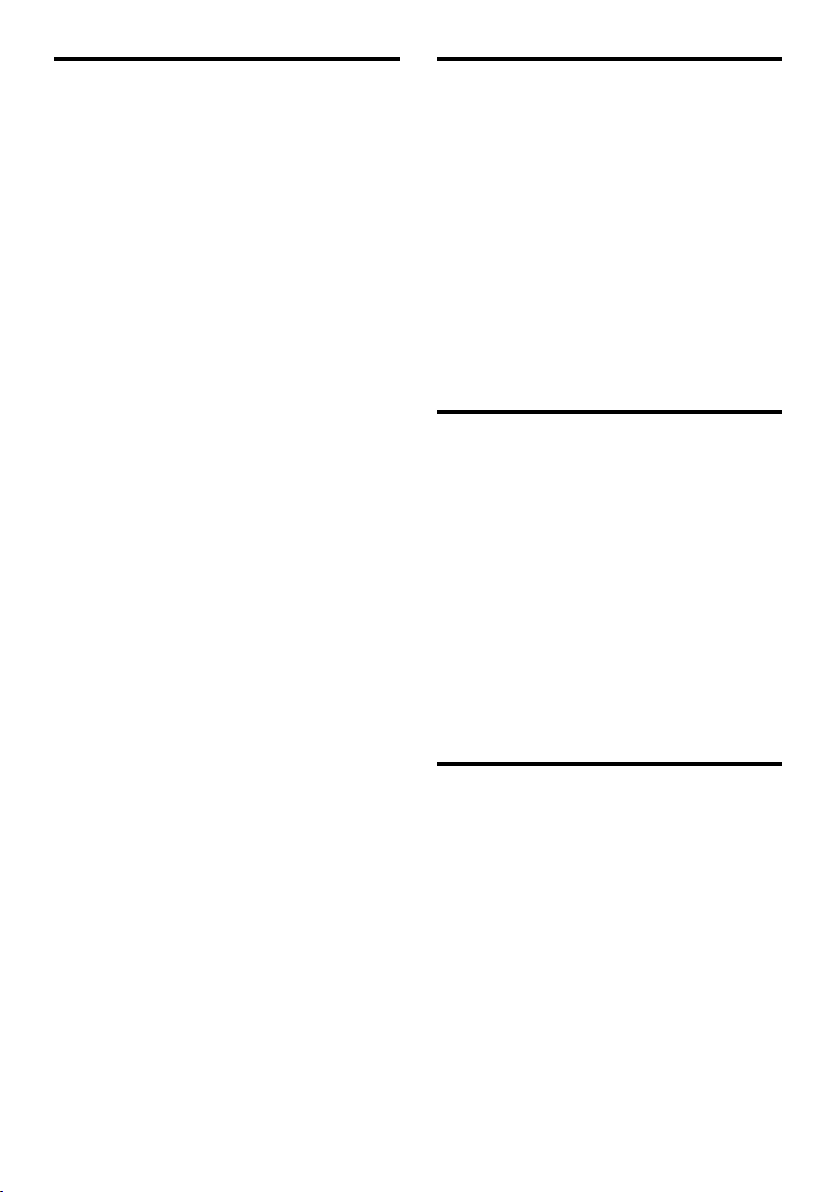
MY 20
Isu-isu Gambar
TV dihidupkan, tetapi tidak ada gambar:
Periksa bahawa antena disambungkan
dengan betul ke TV.
Pastikan peranti yang betul dipilih sebagai
sumber TV.
Terdapat bunyi tetapi tiada gambar:
Semak bahawa tetapan gambar ditetapkan
dengan betul.
Penerimaan TV kurang elok dari sambungan
antena:
Periksa bahawa antena disambungkan
dengan betul ke TV.
Pembesar suara, peranti penyahbumi audio,
lampu neon, bangunan tinggi dan lain-lain
objek yang besar boleh mempengaruhi
kualiti penerimaan. Jika boleh, cuba untuk
meningkatkan penerimaan kualiti dengan
menukar arah antena atau bergerak peranti
dari TV.
Jika penerimaan pada satu saluran ter tentu
adalah kurang, sila buat penalaan saluran ini.
Terdapat kualiti gambar yang kurang dari
peranti yang disambung:
Semak bahawa peranti disambungkan
dengan betul.
Semak bahawa tetapan gambar ditetapkan
dengan betul.
Gambar tidak muat pada skrin; ia adalah terlalu
besar atau terlalu kecil:
Cuba gunakan format gambar yang berbeza.
Kedudukan gambar adalah tidak betul:
Isyarat gambar dari sesetengah peranti
mungkin tidak muat pada skrin dengan betul.
Sila semak output isyarat peranti.
Isu-isu Bunyi
Gambar-gambar dipaparkan tetapi kualiti bunyi
adalah kurang elok:
Pastikan semua kabel disambungkan dengan
betul.
Pastikan kelantangan tidak ditetapkan
kepada 0.
Periksa adakah suara itu tidak disenyapkan.
Semak bahawa tetapan bunyi ditetapkan
dengan betul.
Gambar-gambar dipaparkan tetapi bunyi datang
dari satu pembesar suara sahaja:
Sahkan bahawa keseimbangan bunyi
ditetapkan ke pusat.
Isu-isu sambungan HDMI
Terdapat masalah dengan peranti HDMI:
Sila ambil perhatian bahawa sokongan
HDCP (Perlindungan Kandungan Digital
Berlebar Jalur Tinggi) boleh melambatkan
masa yang diambil untuk TV untuk
kandungan TV dari peranti HDMI.
Jika TV tidak mengenali peranti HDMI dan
tidak ada gambar-gambar yang dipaparkan,
sila cuba beralih sumber isyarat ke peranti
lain sebelum menghidupkannya kembali .
Jika terdapat gangguan bunyi terputus-putus,
sila pastikan tetapan output daripada peranti
HDMI adalah betul.
Isu-isu sambungan Komputer
Paparan komputer pada TV tidak stabil:
Per iksa bahawa PC anda menggunakan
resolusi dan kadar muat semula yang
disokong.
Tetapkan format gambar TV untuk unscaled.
Page 22

MY 21
Jangan cuba untuk membaiki TV ini
atau membatalkan jaminan anda.
Sila catatkan model TV anda dan nombor
TV dan pada bungkusan.
Isu sambungan rangkaian
Gagal bersambung ke Internet:
Sekiranya TV telah bersambung dengan
betul pada router, sila periksa sambungan
antara router dan Internet
Kelajuan rangkaian adalah perlahan:
Sila rujuk kepada manual arahan router anda
untuk mempelajari faktor-faktor yang
kemungkinan memberi kesan kepada kadar
pemindahan dan kualiti isyarat
Anda mungkin perlu menaik taraf kelajuan
jalur lebar anda.
Hubungi kami
Jika anda tidak dapat menyelesaikan masalah
anda, sila rujuk kepada Soalan Lazim untuk
model ini di www.philips.com/support.
Jika masalah tetap tidak dapat diselesaikan, sila
hubungi Pusat Khidmat Pelanggan Philips
tempatan anda.
Amaran
sendiri. Ini boleh menyebabkan
kecederaan yang teruk, kerosakan tidak
boleh diperbaiki terhadap TV anda
Nota
siri sebelum anda menghubungi Pusat
Khidmat Pelanggan Philips. Nombor
ini dicetak pada bahagian belakang / bawah
.
.
11 Sumber Terbuka
Perisian sumber terbuka
Televisyen ini mengandungi perisian sumber
terbuka. TP Vision Europe B.V. dengan ini
menawarkan untuk menyampaikan, atas
permintaan, satu salinan kod sumber berhak cipta
yang lengkap untuk pakej perisian sumber terbuka,
yang digunakan dalam produk ini yang mana
tawaran itu diminta oleh lesen masing-masing.
Tawaran ini sah sehingga tiga tahun selepas
pembelian produk kepada sesiapa yang menerima
maklumat ini.
Untuk mendapatkan kod sumber, sila tulis dalam
Bahasa Inggeris ke.
. .
open.source@tpvision.com
Kenyataan lesen sumber terbuka
Penghargaan dan Teks Lesen untuk sebarang
perisian sumber terbuka yang digunakan dalam
TV Philips ini.
Ini adalah dokumen yang menggambarkan
pengedaran kod sumber yang digunakan pada
TV Philips, yang tertakluk sama ada di bawah
Lesen Awam Umum GNU (GPL), atau Lesen
Awam Umum Lesser GNU (LGPL), atau
mana-mana lesen sumber terbuka yang lain.
Arahan untuk mendapatkan kod sumber untuk
perisian ini boleh didapati dalam manual
pengguna.
PHILIPS TIDAK MEMBERI APA SAHAJA
JAMINAN, SAMA ADA TERSURAT ATAU
TERSIRAT, TERMASUK WARANTI
KESELAMATAN ATAU KESESUAIAN UNTUK
TUJUAN TERTENTU, TENTANG PERISIAN
INI.Philips tidak menawarkan sokongan untuk
perisian ini. Yang sebelumnya tidak menjejaskan
jaminan dan hak berkanun anda mengenai
sebarang produk Philips yang anda beli. Ia hanya
terpakai kepada kod sumber ini yang disediakan
untuk anda.
Page 23

MY 22
U-Boot - Universal Bootloader (2010 06)
U-Boot, a boot loader for Embedded boards
based on PowerPC, ARM, MIPS and several
other processors, which can be installed in a
boot ROM and used to initialize and test the
hardware or to download and run application
code.
http://www.denx.de/wiki/U-Boot/
Source:
udev – Userspace Device Management
Daemon (164.0) This program creates the files
for devices on a Linux system for easier
management. udev is a program which
dynamically creates and removes device nodes
from /dev/. It responds to /sbin/hotplug device
events and requires a 2.6 kernel.
https://launchpad.net/udev
Source:
Util-Linux (2.22-rc2)
Source:
https://www.kernel.org/pub/linux/utils/util-linux/
Linux Kernel (3.10)
Real-Time Operating System
Source:
http://www.kernel.org/
BusyBox (1.16.1)
BusyBox combines tiny versions of many
common UNIX utilities into a single small
executable. It provides replacements for most of
the utilities you usually find in GNU fileutils,
shellutils, etc. The utilities in BusyBox generally
have fewer options than their full-featured GNU
cousins; however, the options that are included
provide the expected functionality and behave
very much like their GNU counterparts.
BusyBox provides a fairly complete environment
for any small or embedded system.
http://busybox.net/
Source:
Ext2 Filesystems Utilities (1.41.11)
The Ext2 Filesystem Utilities (e2fsprogs) contain
all of the standard utilities for creating,
fixing,configuring, and debugging ext2
filesystems.
Source:
http://e2fsprogs.sourceforge.net/e2fsprogs-relea
se.html#1.41.12
GDB - The GNU Project Debugger (6.8)
GDB allows you to see what is going on "inside"
another program while it executes - or what
another program was doing at the moment it
crashed. GDB can do four main kinds of things
(plus other things in support of these) to help
you catch bugs in the act:
* Start your program, specifying anything that
might affect its behavior. Make your program
stop on specified conditions. * Examine what
has happened, when your program has stopped.
* Change things in your program, so you can
experiment with correcting the effects of one
bug and go on to learn about another. The
program being deb
https://www.gnu.org/software/gdb/
Source:
genext2fs (1.4.1)
it generates an ext2 filesystem as a normal (i.e.
non-root) user. It doesn't require you to mount
the image file to copy files on it. It doesn't even
require you to be the superuser to make device
nodes or set group/user ids.
http://genext2fs.sourceforge.net/
Source:
Iperf (2.0.5iPerf3 is a tool for active
measurements of the maximum achievable
bandwidth on IP networks. It supports tuning of
various parameters related to timing, buffer s and
protocols (TCP, UDP, SCTP with IPv4 and IPv6).
For each test it reports the bandwidth, loss, and
other parameters. This is a new implementation
that shares no code with the original iPerf and
also is not backwards compatible.
http://iperf.fr/
Source:
libnl - Netlink Librar y (2.0)
The libnl suite is a collection of libraries
providing APIs to netlink protocol based Linux
kernel interfaces.
Netlink is a IPC mechanism primarly between
the kernel and user space processes. It was
designed to be a more flexible successor to ioctl
to provide mainly networking
related kernel configuration and monitoring
interfaces.
Source: http://www.infradead.org/~tgr/libnl/
Page 24

MY 23
Mem Tes ter (4.3.0)
A userspace utility for testing the memory
subsystem for faults.
Source:
http://pyropus.ca/software/memtester/
mtd-utils (1.5.0)
We're working on a generic Linux subsystem
for memory devices, especially Flash devices.The
aim of the system is to make it simple to provide
a driver for new hardware, by providing a
generic interface between the hardware drivers
and the upper layers of the system.
Source:
http://git.infradead.org/mtd-utils.git
squashfs - a compressed fs for Linux
(squashfs4.2) Squashfs is a highly compressed
read-only filesystem for Linux. Squashfs
compresses both files, inodes and directories,
and supports block sizes up to 1Mbytes for
greater compression. It is implemented as a
kernel module under VFS.
Source:
http://sourceforge.net/projects/squashfs/
Alsa Libraries (1.0.21)
linux standard audio application libraries
Source: http://www.alsa-project.org
Alsa Utils (1.0.21)
linux standard audio tool library
Source: http://www.alsa-project.org
Helix Realplay (1.0.5)
The Helix Player is an open source media player
for Linux, Solaris, and Symbian based on the
Helix DNA Client media engine. More
operating system versions are currently in
development.
https://helixcommunity.org/
Source:
libjpeg (6b)
1.HIGO dependent (jpeg decoder )
2.DirectFb dependent (jpeg decoding)
http://ijg.org/
Source:
libpng (1.4.0)
1.DirectFb dependent (PNG decoder )
2.HiGO dependent (PNG decoding)
Source:
http://github.com/jongwook/libpng/
zlib (1.2.5)
A data compression algorithm , the compiler
toolset mtd time required to use the zlib library
Source:
http://www.zlib.net/
rp-pppoe (3.11)
Internet Dependence
Source:
https://www.roaringpenguin.com/products/pppoe/
ISC DHCP (4.1.1-P1)
Internet Dependence
Source:
https://www.isc.org/downloads/dhcp/
Ffmpeg (0.1)
Development of media properties , the player
must assembly
Source:
http://ffmpeg.org/
Android - kernel - common (3.4)
Common Android Ker nel Tree
Source:
https://android.googlesource.com/kernel/common/
Android (5.1.1_r1)
Android Operating System
Source:
https://developer.android.com/index.html
mali-400-kernel-drivers (master-20121127)
mali-400 kernel drivers for external compilation
for use with linux-sunxi kernel.
Source:
https://github.com/linux-sunxi/mali-400-k
ernel-drivers
NFS- nfs-utils (1.1.2)
File system dependency
http://sourceforge.net/projects/nfs/
Source:
Page 25
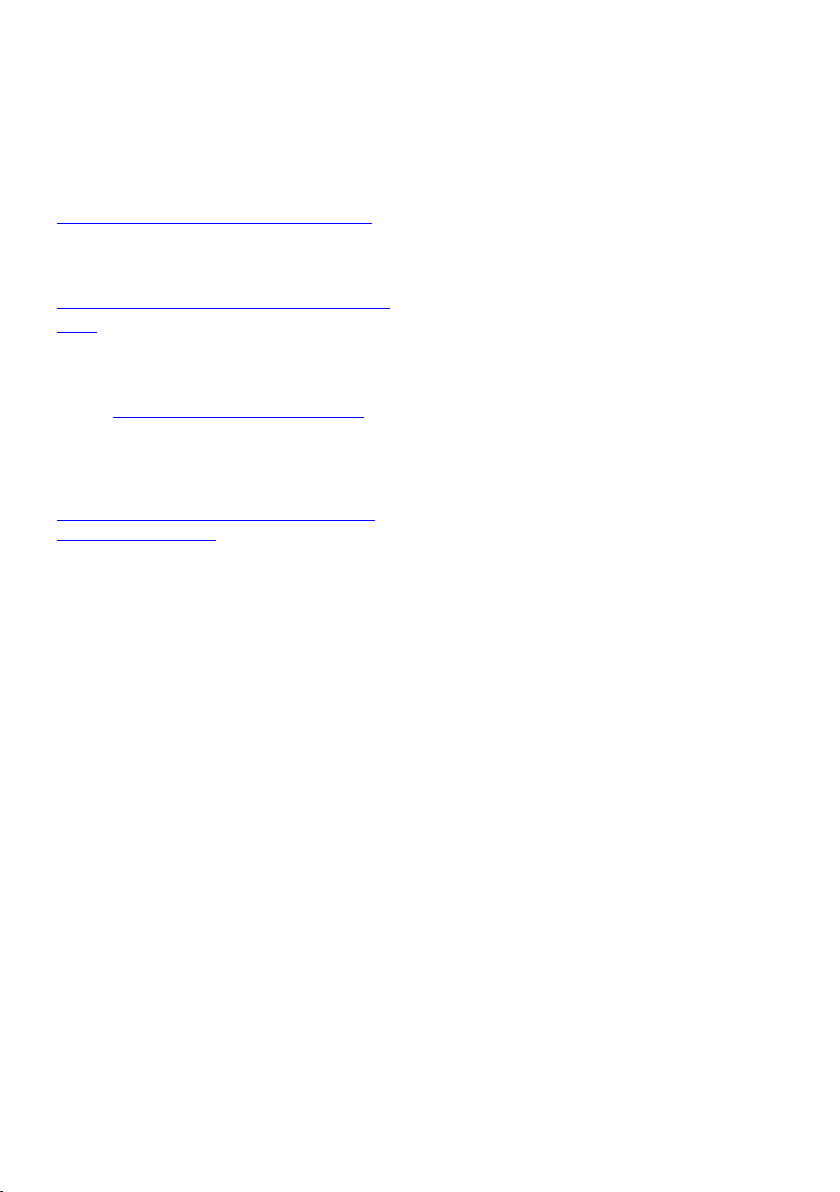
MY 24
coreutils (8.5)
The GNU Core Utilities are the basic file, shell
and text manipulation utilities of the GNU
operating system. These are the core utilities
which are expected to exist on every operating
system.
Source:
http://www.gnu.org/software/coreutils/
dosfstools (3.0.25)
Source:
http://daniel-baumann.ch/software/dosfst
ools/
Samba (3.5.11)
Internet Dependence
https://www.samba.org/samba/
Source:
Arp Scan (1.8.4)
Internet Dependence
Source:
http://www.nta-monitor.com/tool-sresources/
security-tools/arp-scan
Page 26

